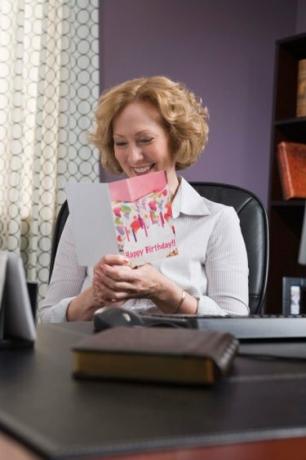
ხელნაკეთი მისალოცი ბარათი არის მხოლოდ ერთი რამ, რაც შეგიძლიათ შექმნათ Word-ით.
Microsoft Word გაძლევთ საშუალებას შექმნათ ასოები, სიები და სხვა მარტივი დოკუმენტები. თუმცა, პროგრამას ბევრად მეტი მრავალფეროვნება შეუძლია. თქვენ შეგიძლიათ გამოიყენოთ Word უამრავი დოკუმენტის შესაქმნელად - რომელთაგან ბევრი შეიძლება არასოდეს განგიხილოთ.
Მისალოცი ბარათები
შეგიძლიათ გააკეთოთ მარტივი მისალოცი ბარათები Word-ში სვეტების ფუნქციის გამოყენებით. დააყენეთ გვერდი ლანდშაფტის რეჟიმში და შეამცირეთ მინდვრები რამდენადაც თქვენი პრინტერი საშუალებას მოგცემთ. აირჩიეთ 2 სვეტი ფორმატი > სვეტები მენიუდან. ბარათი უნდა იყოს ორგვერდიანი. პირველ გვერდზე შეიმუშავეთ ბარათის წინა მხარე მარჯვენა სვეტში სურათების, ტექსტისა და Word-ის გამოყენებით. შეიმუშავეთ ბარათის ინტერიერი მეორე გვერდის მარცხენა სვეტში. დაბეჭდეთ ეს ორი გვერდი ორმხრივად მუყაოს ან ქაღალდის ერთ ფურცელზე.
დღის ვიდეო
ინვოისები
Word-ის შაბლონის ოსტატი გთავაზობთ უამრავ ვარიანტს ინვოისების შესაქმნელად - სასარგებლო შესაძლებლობა მცირე ბიზნესისთვის, რომელსაც არ შეუძლია ძვირადღირებული სააღრიცხვო პროგრამული უზრუნველყოფის შეძენა. გაუშვით შაბლონის ოსტატი და აირჩიეთ ინვოისის სტილი, რომლის გამოყენებაც გსურთ. შეიყვანეთ თქვენი კომპანიის ინფორმაცია შესაბამის განყოფილებაში, შემდეგ შეავსეთ ცენტრალური ბადე ინფორმაცია პროდუქტის სახელების, პროდუქტის ნომრების, ერთეულის ხარჯებისა და რაოდენობების შესახებ. პროგრამამ უნდა გააკეთოს მათემატიკა ავტომატურად. დაიმახსოვრეთ, თუ ეს შესაძლებელია, დაამატეთ გადაზიდვისა და გაყიდვების გადასახადი, რათა ინვოისმა ზუსტი ჯამი შექმნას.
ბროშურები
სამჯერადი ბროშურები მისალოცი ბარათების მსგავსია, მაგრამ ორის ნაცვლად სამ სვეტს გამოიყენებთ. პირველ გვერდზე იქნება დაკეცილი ჩანართი მარცხენა სვეტში, ბროშურის უკანა მხარე ცენტრალურ სვეტში და ბროშურის წინა მხარე მარჯვენა სვეტში. მეორე გვერდზე შეიძლება იყოს ინფორმაცია იმავე თანმიმდევრობით, რომლითაც გსურთ გამოჩნდეს ბროშურის გახსნისას. დაბეჭდეთ ორი გვერდი ორმხრივად ფურცელზე და დაკეცეთ სვეტის საზღვრების გასწვრივ.
კალენდრები
მორგებული კალენდრების დამზადება მარტივია Microsoft Word-ში კალენდრის ოსტატის წყალობით. გაუშვით ის ახალი დოკუმენტის ამოცანების პანელიდან და აირჩიეთ სტილი, რომლის გამოყენებაც გსურთ. ამის შემდეგ, საკმარისია მიჰყვეთ ეკრანზე მითითებებს, რომ შეავსოთ კონკრეტული თარიღები, თვეები და სხვა მონაცემები. Word ავტომატურად გამოიმუშავებს კალენდარს თქვენს მიერ მოწოდებული შეყვანის საფუძველზე. შეგიძლიათ დაბეჭდოთ კალენდარი, შემდეგ დაამაგროთ და ჩამოკიდოთ კედელზე.
Ვებ გვერდები
Word-ის უახლესი ვერსიები შეიძლება გამოყენებულ იქნას ვებ გვერდების შესაქმნელად პროგრამირების ცოდნის გარეშე. თქვენ შეგიძლიათ იმუშაოთ შაბლონიდან ან ააწყოთ თქვენი გვერდი ნულიდან, დაამატოთ ფონი, ტექსტი და სურათები ისევე, როგორც ამას გააკეთებდით წერილზე, რომლის დაბეჭდვას აპირებთ. გადააქციეთ ტექსტი ბმულებად მისი არჩევით, შემდეგ დააჭირეთ ღილაკს "ჩასმა" და "ჰიპერბმული" და მიაწოდეთ სწორი ინფორმაცია. როდესაც დაასრულებთ, შეინახეთ ფაილი ვებ გვერდზე და გახსენით იგი ინტერნეტ ბრაუზერში.



